Ma már a számítógépen talált információk messze nagyobb értéket jelentenek, mint maga a komputer, éppen ezért kell vigyáznunk az adatokat tároló merevlemezre.
Nehéz eldönteni, milyen állapotban van a merevlemezünk, hiszen ott bújuk számítógépünk belsejében. Szerencsére vannak olyan programok, amelyek ennek ellenére pillanatok alatt megvizsgálják, ilyen például a PassMark Disk CheckUp, amelyik innen tölthető le.
Az exe fájlra kattintva tudjuk telepíteni, majd az indítása után azonnal megmutatja, milyen merevlemezek kapcsolódnak a számítógépünkhöz. A program ablakában többféle fület is találunk, de persze előbb választanunk kell a merevlemezek közül (amennyiben több is van belőlük), hogy melyikre kérjük a vizsgálatot.
A fülekre kattintva láthatjuk többek között a merevlemezre vonatkozó legfontosabb rendszerinformációkat (merevlemez ID, szériaszám, interfész, kapacitás, partíciók stb.), a SMART információkat (amelyek a merevlemez folyamatos figyeléséből adódnak), a winchester korábbi állapotára vonatkozó jellemzőket, illetve a merevlemez rejtett területeit (hpa/dco – Host Protected Area, Device Configuration Overlay). Külön figyelmet érdemel a Disk Self Test fül, ez alatt ugyanis gyors vagy kiterjedtebb lemezvizsgálati tesztet futtathatunk, amely kideríti és megmutatja, milyen állapotban van a tárolóeszközünk.
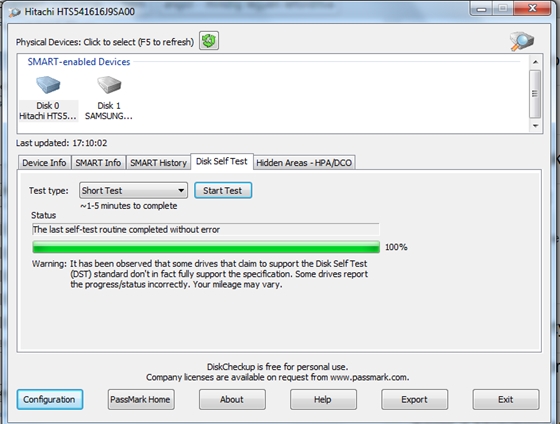
|
Ha balra alul a Configuration gombra kattintunk, további programjellemzőket állíthatunk be, megadhatjuk például, hogy hány fokos (winchester)hőmérsékletnél riasszon a program , sőt akár figyelmeztető e-mailt is kérhetünk, ha a SMART információkban adott mértékű változás történt.














